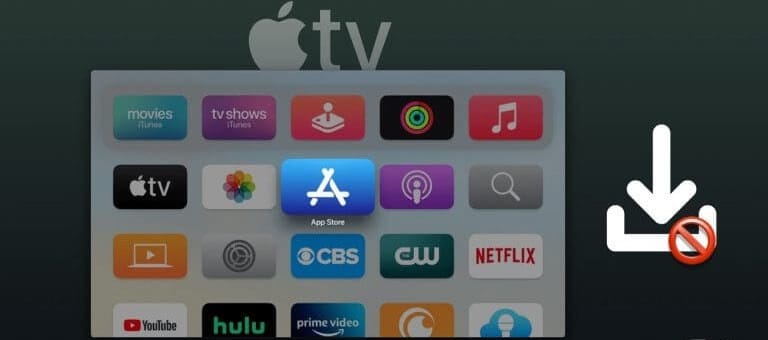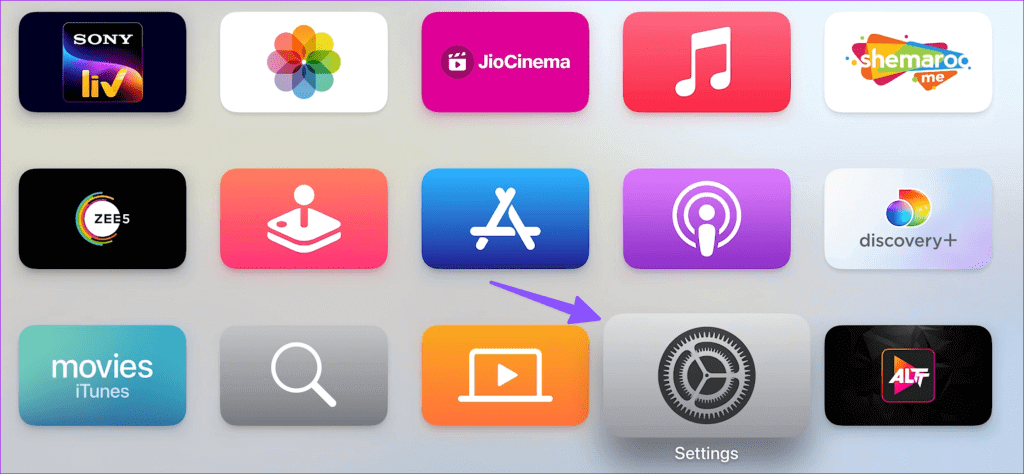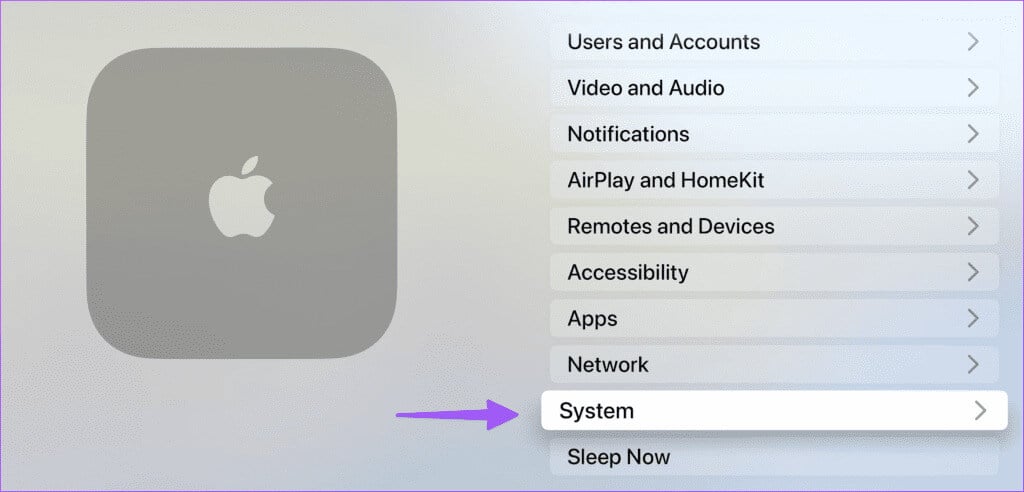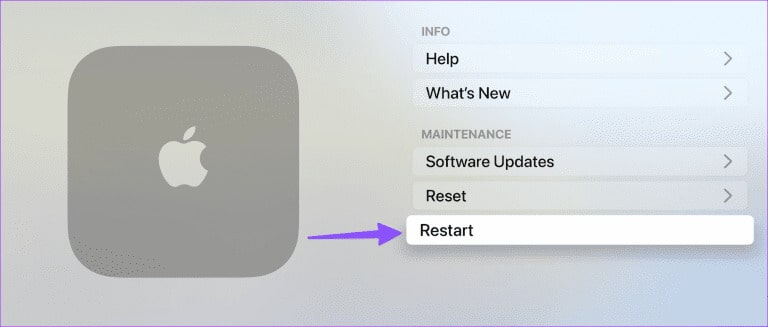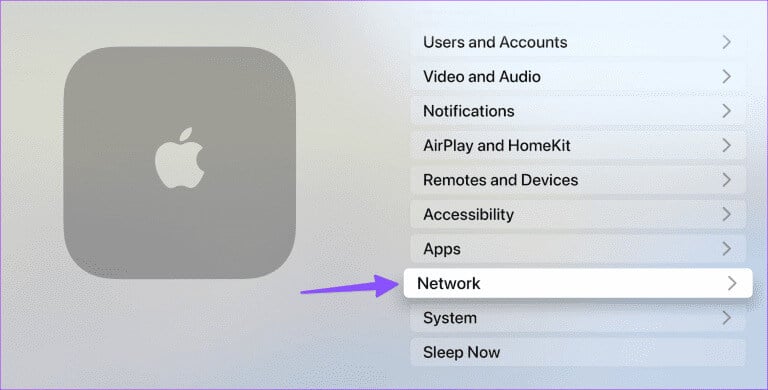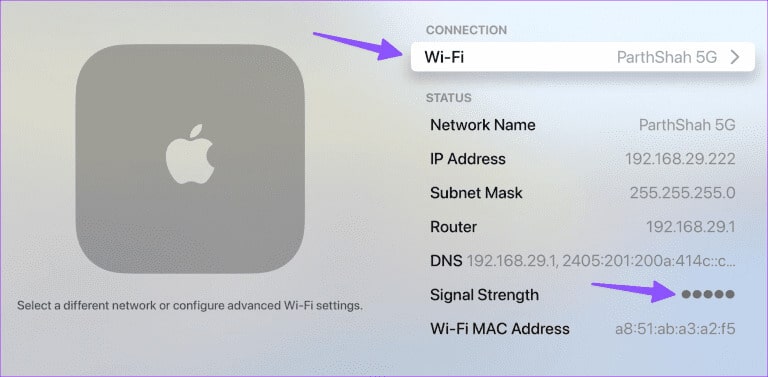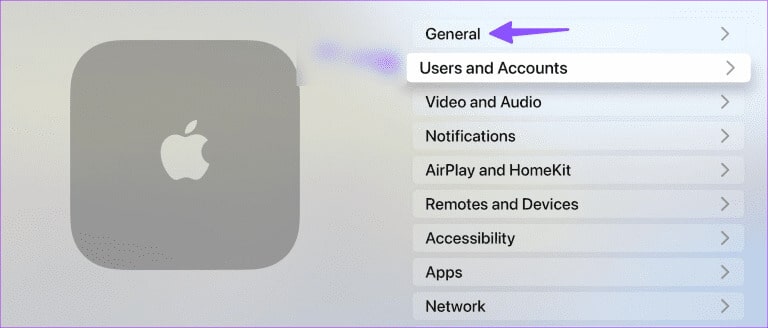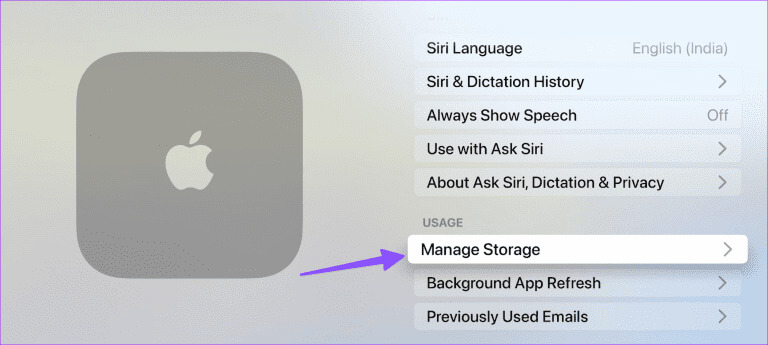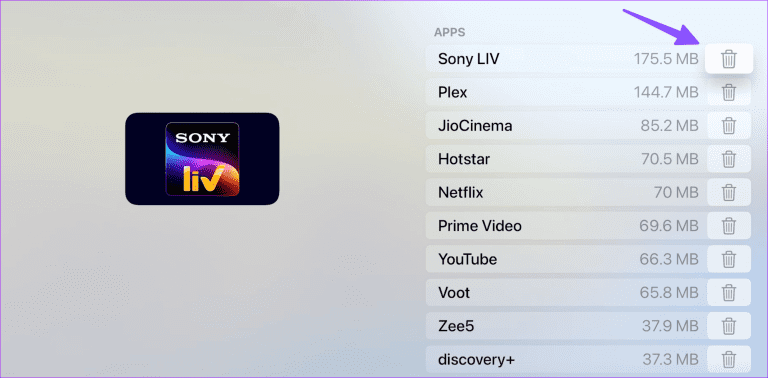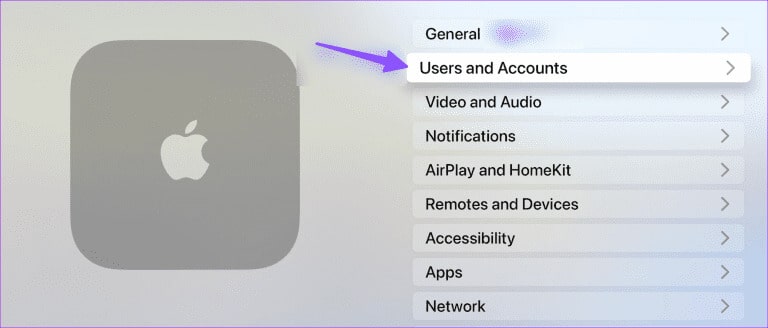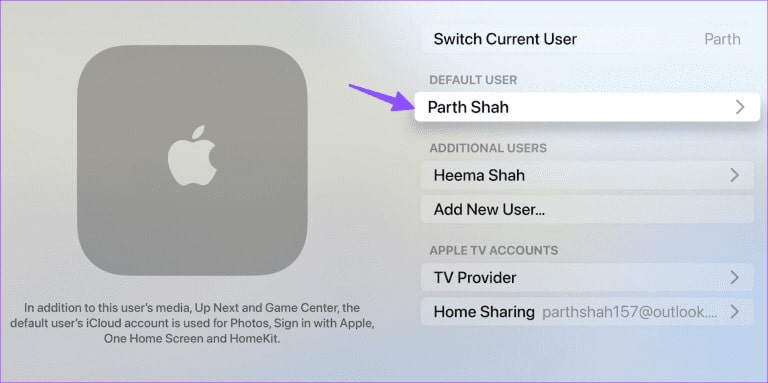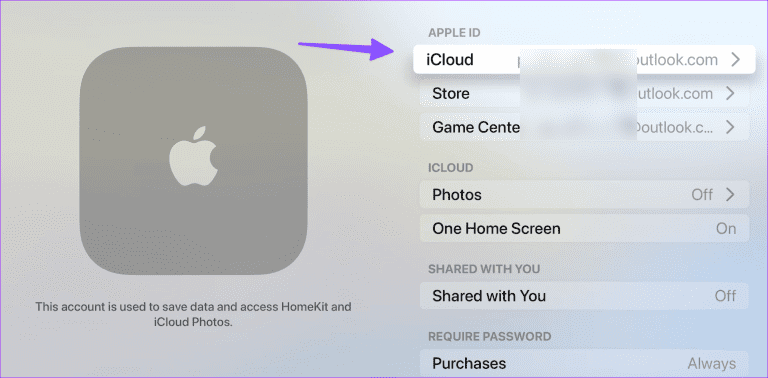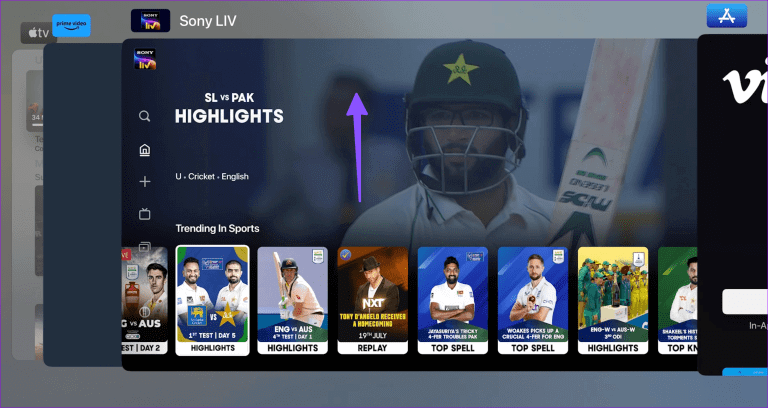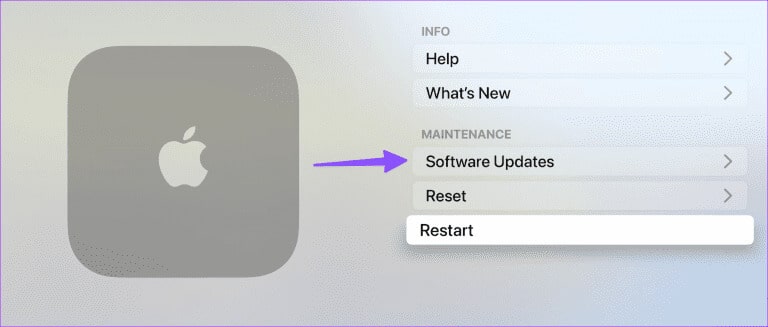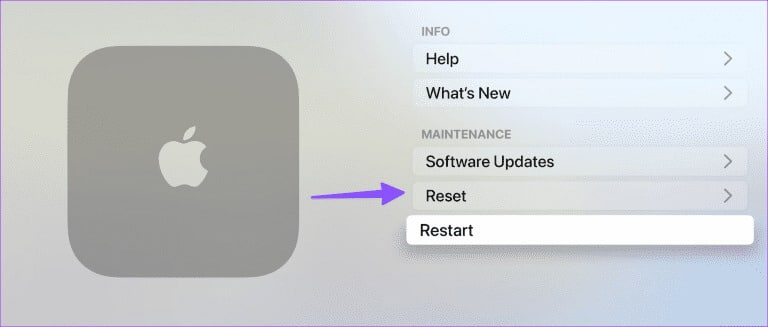डाउनलोड न होने वाले ऐप्पल टीवी ऐप्स को ठीक करने के शीर्ष 9 तरीके
ऐप्पल टीवी टीवीओएस द्वारा संचालित है और बड़ी स्क्रीन पर आनंद लेने के लिए अपने पसंदीदा ऐप्स डाउनलोड और इंस्टॉल करने के लिए एक अंतर्निहित ऐप स्टोर के साथ आता है। यह Apple TV के लिए लोकप्रिय ऐप्स और गेम ढूंढने का वन-स्टॉप समाधान है। हालाँकि, जब आपके Apple TV में ऐप्स डाउनलोड करने में समस्या आती है तो आप भ्रमित और निराश हो जाते हैं। डाउनलोड न होने वाले ऐप्पल टीवी ऐप्स को ठीक करने के सर्वोत्तम तरीके यहां दिए गए हैं।
ऐप्पल टीवी ऐप्स डाउनलोड न करने से आपकी संपूर्ण सप्ताहांत योजनाएं बर्बाद हो सकती हैं। यह ब्राउज़र के साथ भी नहीं आता है. अपने पसंदीदा टीवी शो और फिल्में देखने के लिए आपके पास देशी ऐप पर निर्भर रहने के अलावा कोई विकल्प नहीं है। इससे पहले कि आप आईपैड या लैपटॉप खरीदें, बिना किसी समस्या के ऐप्स डाउनलोड करने के लिए नीचे दिए गए चरणों का उपयोग करें।
1. Apple TV को फिर से चालू करें
आप अपने ऐप्पल टीवी रिमोट पर पावर बटन दबाए रख सकते हैं और अपने टीवी से जुड़े सभी उपकरणों को बंद कर सकते हैं। इसके बाद, टीवी को चालू करने के लिए अपने टीवी रिमोट का उपयोग करें और ऐप स्टोर खोलने के लिए अपने ऐप्पल टीवी रिमोट पर नेविगेट करें। यदि आप अपने ऐप्पल टीवी पर ऐप्स इंस्टॉल या अपडेट नहीं कर सकते हैं तो पढ़ें।
2. अपने APPLE TV को पुनरारंभ करें
अपने ऐप्पल टीवी को पुनरारंभ करें और ऐप स्टोर से ऐप्स डाउनलोड करने का प्रयास करें।
प्रश्न 1: के लिए जाओ समायोजन आपके एप्पल टीवी पर.
प्रश्न 2: स्क्रॉल करें प्रणाली।
चरण 3: का पता लगाने रिबूट।
3. Apple TV पर नेटवर्क कनेक्शन जांचें
यदि आपका ऐप्पल टीवी धीमे वाई-फाई नेटवर्क से जुड़ा है, तो उसे ऐप स्टोर से ऐप डाउनलोड करने में समस्या हो सकती है। आप देख सकते हैं आपके एप्पल टीवी पर वाई-फाई सिग्नल की ताकत।
प्रश्न 1: खुला हुआ समायोजन और चुनें जाल।
प्रश्न 2: निम्नलिखित सूची से नेटवर्क का नाम और सिग्नल की शक्ति की जाँच करें।
चरण 3: यदि आपका वर्तमान वाई-फाई धीमा है, तो इसे बदल लें वाईफाई कनेक्शन उसी सूची से पसंदीदा.
4. अनावश्यक ऐप्स हटाएं और पुनः प्रयास करें
यदि आपके ऐप्पल टीवी में स्टोरेज स्पेस कम है, तो ऐप्स डाउनलोड करने में समस्या हो सकती है। टीवीओएस विस्तृत भंडारण विवरण प्रदान नहीं करता है। आपको अप्रासंगिक ऐप्स और गेम को हटाना होगा और पुनः प्रयास करना होगा।
प्रश्न 1: खुला हुआ समायोजन अपने Apple टीवी पर और चुनें आम।
प्रश्न 2: स्क्रॉल करें भंडारण प्रबंधन.
चरण 3: इंस्टॉल किए गए ऐप्स और उनके आगे स्टोरेज वाले गेम की सूची जांचें। एक आइकन पर क्लिक करें हटाना आपका निर्णय पक्की है।
5. साइन आउट करें और फिर से साइन इन करें
क्या आपने हाल ही में अपना Apple खाता पासवर्ड बदला है? खाता प्रमाणीकरण त्रुटि के कारण Apple TV ऐप्स डाउनलोड करने में विफल हो सकता है। आपको अपने मौजूदा खाते से साइन आउट करना होगा और वापस साइन इन करना होगा।
प्रश्न 1: अपने एप्पल टीवी पर सेटिंग्स खोलें और चुनें उपयोगकर्ता और खाते।
प्रश्न 2: डिफ़ॉल्ट उपयोक्तानाम के अंतर्गत अपना नाम चुनें.
चरण 3: का पता लगाने iCloud और अपनी Apple ID सत्यापित करें। पर क्लिक करें साइन आउट।
अपने iPhone से साइन इन करें या अगली स्क्रीन से मैन्युअल रूप से साइन इन करें। प्रक्रिया को पूरा करने के लिए ऑनस्क्रीन निर्देशों का पालन करें।
6. Apple TV पर अन्य एप्लिकेशन बंद करें
यदि आपके ऐप्पल टीवी की मेमोरी कम हो रही है, तो आपको ऐप्स डाउनलोड करने में परेशानी हो सकती है। हाल के ऐप्स मेनू खोलने के लिए रिमोट कंट्रोल पर टीवी बटन को दो बार दबाएं। किसी ऐप पर ऊपर की ओर स्वाइप करें और उसे बंद कर दें। अब, ऐप स्टोर खोलें और ऐप्स और गेम डाउनलोड करें।
7. ऐप स्टोर सर्वर की स्थिति जांचें
जब Apple सर्वर में खराबी आती है, तो आपको Apple TV पर ऐप्स डाउनलोड करने में समस्या आती है। आप दर्शन कर सकते हैं Apple सिस्टम स्थिति पृष्ठ और सुनिश्चित करें कि ऐप स्टोर के बगल में एक हरा संकेतक है। यदि नारंगी या पीली स्थिति दिखाई देती है, तो Apple द्वारा सेवा-पक्ष समस्या को ठीक करने की प्रतीक्षा करें।
8. टीवीओएस अपडेट
ऐप्पल टीवी पर ऐप डाउनलोड करने में दिक्कत का मुख्य कारण पुराना टीवीओएस भी हो सकता है। Apple नियमित रूप से Apple TV सिस्टम के लिए नए अपडेट जारी करता है। टीवीओएस अपडेट डाउनलोड करने से तकनीकी गड़बड़ियां भी ठीक हो जाती हैं Apple TV पर कोई आवाज़ नहीं.
प्रश्न 1: खुला हुआ समायोजन अपने एप्पल टीवी पर और पर जाएँ प्रणाली।
प्रश्न 2: का पता लगाने सॉफ्टवेयर अपडेट और नवीनतम टीवीओएस अपडेट इंस्टॉल करें।
9. एप्पल टीवी को रीसेट करें
"Apple TV ऐप्स डाउनलोड नहीं हो रहे हैं" समस्या को ठीक करने के लिए Apple TV को रीसेट करना अंतिम उपाय होना चाहिए। यह सभी ऐप्स हटा देता है, और आपको बिल्कुल नए सिरे से शुरुआत करनी होगी।
प्रश्न 1: के लिए जाओ प्रणाली अपनी Apple TV सेटिंग में (ऊपर दिए गए चरणों की जाँच करें)।
प्रश्न 2: का पता लगाने रीसेट निम्नलिखित सूची से अपने निर्णय की पुष्टि करें।
Apple TV पर ऐप्स और गेम एक्सप्लोर करें
आपका ऐप्पल टीवी ऐप्स और गेम के बिना एक डेड बॉक्स है। उपरोक्त चरणों से आपको कुछ ही समय में समस्या का निवारण करने में मदद मिलेगी। आप किस का इंतजार कर रहे हैं? युक्तियों का पालन करें और ऐप्पल टीवी पर अपने पसंदीदा स्ट्रीमिंग ऐप्स डाउनलोड करना शुरू करें।